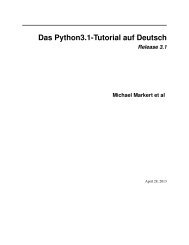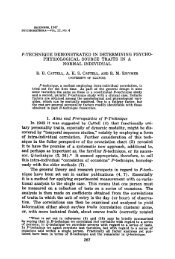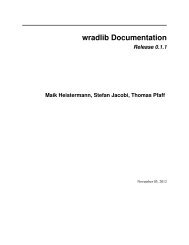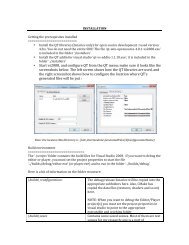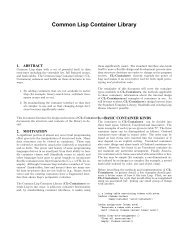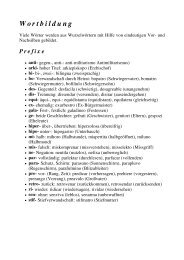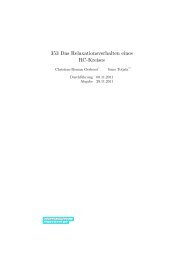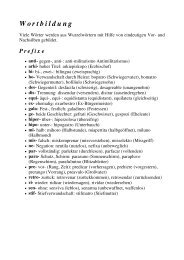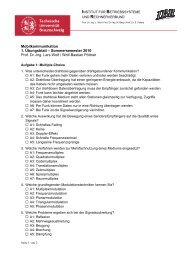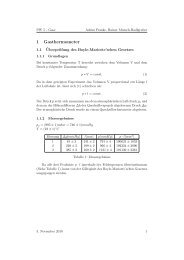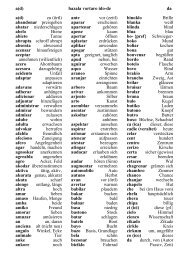TUS: Interfaz gráfica y base de datos - Bitbucket
TUS: Interfaz gráfica y base de datos - Bitbucket
TUS: Interfaz gráfica y base de datos - Bitbucket
You also want an ePaper? Increase the reach of your titles
YUMPU automatically turns print PDFs into web optimized ePapers that Google loves.
TRANUS <strong>TUS</strong>: <strong>Interfaz</strong> <strong>gráfica</strong> y <strong>base</strong> <strong>de</strong> <strong>datos</strong><br />
El comando Routes conduce al Diálogo Principal que presenta la lista <strong>de</strong> todas las rutas previamente <strong>de</strong>finidas.<br />
Mediante los botones disponibles en el diálogo, es posible crear nuevas rutas, editar o copiar las existentes.<br />
Todas las opciones conducen al Diálogo <strong>de</strong> Edición <strong>de</strong> rutas.<br />
Es importante <strong>de</strong>stacar el uso <strong>de</strong>l botón Copy el cual se utiliza para crear una nueva ruta a partir <strong>de</strong> las características<br />
y recorrido <strong>de</strong> la ruta seleccionada. Esto facilita la creación <strong>de</strong> nuevas rutas iguales o muy similares en<br />
su recorrido a otras existentes, sin tener que especificar su recorrido arco a arco. Al pulsar dicho botón, se genera<br />
una nueva ruta que tiene por <strong>de</strong>fecto el número siguiente al <strong>de</strong> la última ruta existente y el resto <strong>de</strong> las<br />
características iguales a la ruta copiada. En esta ventana se edita el número, nombre y otras características. Si<br />
hay diferencias en el recorrido, se modifican con cualquiera <strong>de</strong> las herramientas disponibles, bien sea <strong>de</strong> forma<br />
interactiva en el gráfico <strong>de</strong> la red o con los comandos Links o Routes <strong>de</strong>l menú Transport, eliminando la ruta<br />
<strong>de</strong> algunos enlaces y agregándola en otros.<br />
Haciendo doble-click en una ruta <strong>de</strong> la lista, o pulsando el botón Edit o Ctrl+E abre una ventana específica<br />
para la ruta:<br />
También se pue<strong>de</strong> acce<strong>de</strong>r directamente a la ventana <strong>de</strong> una ruta haciendo doble-clic en la lista <strong>de</strong> rutas que<br />
aparece a la izquierda <strong>de</strong> la vista Routes.<br />
La ventana <strong>de</strong> una ruta presenta dos apariencias <strong>de</strong>pendiendo si el archivo activo es la <strong>base</strong> <strong>de</strong> <strong>datos</strong> o si son<br />
resultados. Si se trata <strong>de</strong> la <strong>base</strong> <strong>de</strong> <strong>datos</strong> hay dos pestañas <strong>de</strong> información: Data y Profile. Si se trata <strong>de</strong> resultados<br />
aparece una tercera pestaña <strong>de</strong>nominada Indicators.<br />
Pestaña Data<br />
Contiene los siguientes campos <strong>de</strong> <strong>datos</strong> <strong>de</strong> una ruta.<br />
mo<strong>de</strong>listica 49